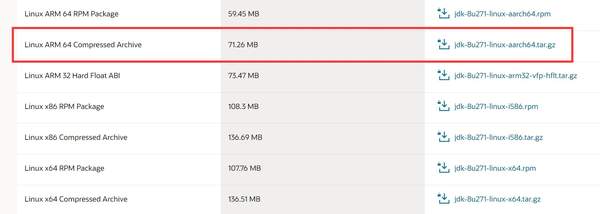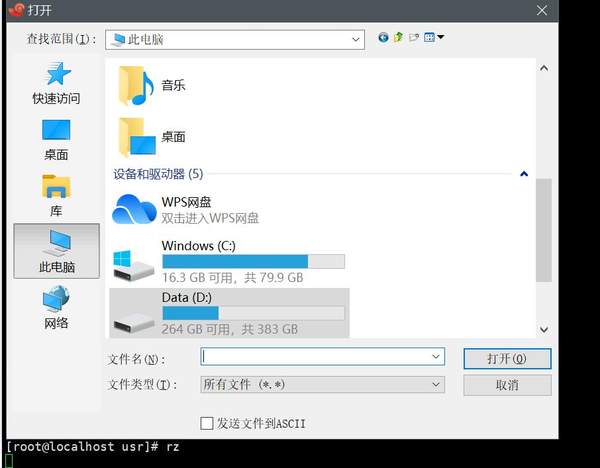学linux需要什么基础(如何自学linux)
关于设置方面最下方我再复制一下。
这里是我搭建web环境过程中出现的问题:
1.jdk安装部分:
首先是从官网下载linux版jdk。这个链接是jdk1.8的
https://www.oracle.com/java/technologies/javase/javase-jdk8-downloads.html
第一步下载实际就错了
看着是64位就下载了linux arm 64,结果安装过程就出现了问题。
jdk安装在usr目录下。
mkdir java 创建一个文件夹放置压缩包。
上传用的是rz命令。输入rz报错,则先要安装rz程序,执行yum install lrzsz 等待安装完成
输入rz即可选择本地文件
上传至文件夹后,可以用tar -xzvf /【文件名】进行解压。
解压完成,配置java环境变量。
这里又遇到问题:
vi /etc/profile/
#JDK环境变量
export JAVA_HOME=/usr/java/jdk1.8.0_271
export CLASSPATH= : C L A S S P A T H : :CLASSPATH: :CLASSPATH:JAVA_HOME/lib/
export PATH= P A T H : PATH: PATH:JAVA_HOME/bin
:wq 编辑后无法保存。报错信息:"/etc/profile/" E212: Can’t open file for writing
看其他回答,说是前边加sudo 。我本就是root权限,也是不行的。
后边搜到说这个文件是只读的,root权限也不能进行修改。
编辑前可以先用 命令: ls -l [文件名] 看下文件的操作权限,如果是rw–rw -r 那就不能编辑。
解决方法:
命令:#chmod a x [文件名] 就可以了,添加写的权限。
然后,vi /etc/profile/ 添加环境变量就可以了。
保存之后 想立即生效环境变量就输入: source /etc/profile
检查是否安装成功: java -version
我的因为错误的jdk就报错:java: cannot execute binary file
可以先查看自己linux的版本:uname -a
jdk x82是32位 x64是64位。当然前边也不能有ram。
重新下载了一个jdk
如果文件放错文件夹可以使用
命令: mv [文件名] /文件夹名 ;直接进行文件转移。
然后再次输入java -version
可以了。
真是够慢的,半天就装了个jdk。后边再看看装mysql、tomcat、nginx、redis有什么问题吧。装完有问题再记录。
三、CentOS7.4基本设置
1、登录CentOS,默认账号为root,密码为 你在前面安装时设置的root密码
提示:在输入密码时,linux为了安全起见,是看不到你输入的密码。同时,如果是使用的是键盘右边的数字键盘输入密码的话,建议查看一下,数字键盘是否开启 (建议使用字母按键上面一排的 数字键输入密码)
2、配置IP地址,网关
cd /etc/sysconfig/network-scripts/ //进入到network-scripts目录下
vi ifcfg-ens32 //编辑配置文件
//修改以下内容
BOOTPROTO=static //启用静态IP地址
ONBOOT=yes //开启自动启用网络连接
//添加以下内容
IPADDR=192.168.30.1 //设置IP地址
NETMASK=255.255.255.0 //子网掩码
GATEWAY=192.168.131.2 //设置网关
2.1、如何设置Linux的IP地址
1、在本地电脑打开“命令行窗口”,输入命令ipconfig,查看 以太网适配器 VMware Network Adapter VMnet8下的IPv4 地址
2、可以看到 以太网适配器 VMware Network Adapter VMnet8下的IPv4 地址为 192.168.30.2
3、当我们设置Linux的IP地址时,需要保证Linux的IP地址 与 VMnet8下的IPv4地址 的前面三位数必须相同,即 192.168.30 必须相同,这样Linux就能跟我们本地电脑互相通信,最后一位数不相同即可,例如Linux的IP地址可以设置为192.168.30.1 或者 192.168.30.124等
2.2、如何设置Linux的网关:
1、点击编辑(E) → 虚拟网络编辑器(N)
2.3、如何设置Linux的网关,选择VMnet8,再点击"NAT设置"按钮,查看VMnet8 (NAT 模式)下的子网掩码
3、查看VMnet8 (NAT 模式)下的网关,选择VMnet8,再点击"NAT设置"按钮
3、重启网络服务
service network restart
4、设置DNS地址
vi /etc/resolv.conf //编辑 resolv.conf文件
nameserver 114.114.114.114 //添加DNS地址
可以添加多个DNS地址,格式为:
nameserver xxx1.xxx1.xxx1.xxx1
nameserver xxx2.xxx2.xxx2.xxx2
常用的DNS地址:
阿里 223.5.5.5 或者 223.6.6.6
谷歌 8.8.8.8
国内移动、电信和联通通用的DNS 114.114.114.114
提示:如果是内网,配置上面的DNS地址有可能是访问不了外网的,在电脑右下角的网络图标中鼠标右键,选择打开"网络和Internet"设置,选择WLAN,然后在点击你连接的网络,查看网络信息
填写内网的IPv4 DNS 服务器地址即可
5、查看是否能够访问外网
ping -c3 www.baidu.com
PING www.a.shifen.com (14.215.177.38) 56(84) bytes of data.
64 bytes from 14.215.177.38 (14.215.177.38): icmp_seq=1 ttl=128 time=9.45 ms
64 bytes from 14.215.177.38 (14.215.177.38): icmp_seq=2 ttl=128 time=12.2 ms
64 bytes from 14.215.177.38 (14.215.177.38): icmp_seq=3 ttl=128 time=9.29 ms
— www.a.shifen.com ping statistics —
3 packets transmitted, 3 received, 0% packet loss, time 2004ms
rtt min/avg/max/mdev = 9.296/10.346/12.293/1.388 ms
6、永久关闭 firewalld防火墙(centos7默认的防火墙是firewalld防火墙,不是使用iptables,因此需要关闭firewalld服务)
systemctl stop firewalld.service // 停止firewalld服务
systemctl disable firewalld.service // 开机禁用firewalld服务
iptables -L //列出所有iptables规则
7、永久关闭SELinux防火墙
vi /etc/sysconfig/selinux //编辑selinux文件
SELINUX=disabled //把文件中的SELINUX=enforcing 改成 SELINUX=disabled 即可
sestatus //查看SELinux状态
获取当前selinux防火墙的安全策略
sestatus
可以看到当前selinux防火墙的安全策略仍为enforcing,配置文件并未生效
这时需要我们重启,再去查看SELinux防火墙的状态,可以看到已经关闭了
8、给/etc/rc.d/rc.local 文件设置 “x”可执行权限,最初设置默认是没有可执行权限的
chmod x /etc/rc.d/rc.local //设置可执行权限
//设置前
-rwxr-xr–. 1 root root 473 Aug 5 2017 rc.local
//设置后
-rwxr-xr-x. 1 root root 473 Aug 5 2017 rc.local
9、输入“halt”,关闭虚拟机,并拍摄快照,保存当前配置